
hello,大家好~
我们知道一张好的图片,对于PPT制作有多么的重要。
很多非常大气好看的PPT,图片质量也非常好!
比如下面这些PPT案例,很大程度上靠的是高质量的图片。


这就要求我们做PPT的时候,找一些好看的、高质量的图片。
但是,我们日常的PPT中,总是会遇到一些很渣的图片。
比如工作照,产品照,团队照等等。


这些图片,我PPT定制的过程中经常会遇到,那该怎么办呢?
我有5种解决办法~
1、渐变蒙版
所谓渐变蒙版就是透明的渐变形状。
它既可以让我们看到底图,又弱化了底图对内容的干扰。
可以说是处理图片的必杀技。
比如说这张图片,厂区的工作照,非常乱,不好看。
而且像素还很低。放大还很糊。

那,我们添加一个渐变蒙版之后,再来看一下。


渐变蒙版的制作非常简单,只需要插入一个形状,然后设置渐变填充,设置颜色的透明度就可以了。

关于渐变蒙版的用法,我之前写过几个案例,大家可以看一下。
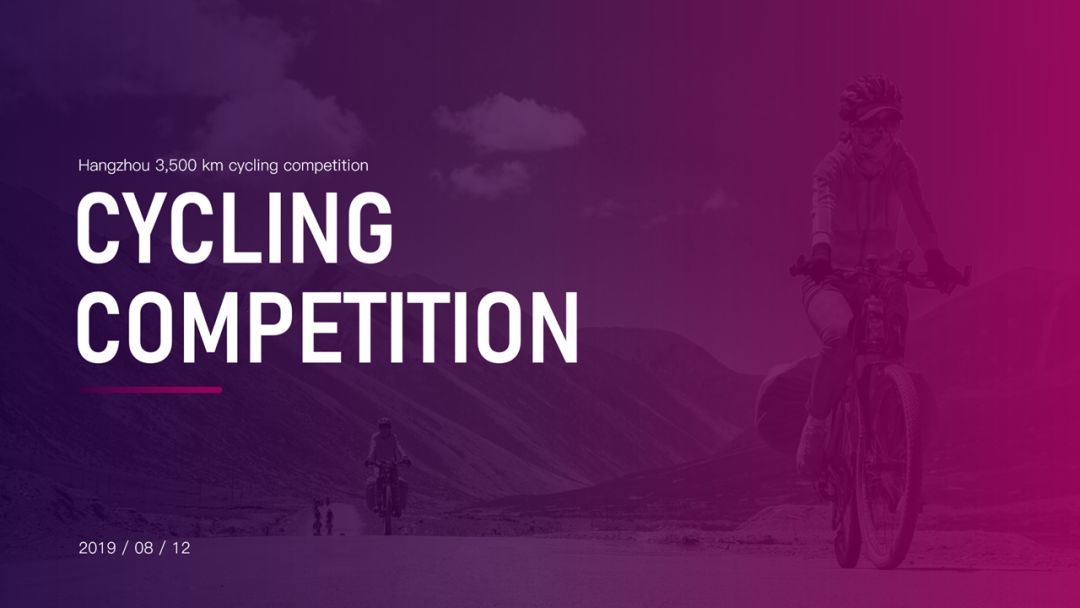

还有这页PPT,有多张小图,质量非常一般。

这个时候,我们也可以通过渐变蒙版来优化它,让它变得更精致。

2、裁剪技术
还有一些图片,整体来看,质量不佳,但是我们裁剪之后,一些局部还是挺好看的。

这张图,从上面的墙来看,好像拍歪了。
我们把上面还有下面给裁剪掉,只保留中间的人物部分。
然后,加一个渐变蒙版,就可以得到这样一页PPT。

再比如说这样一张图片,留白的地方太少了,文字不好摆放。

我们通过裁剪,让PPT留白更多,主视觉的图片更大,更有冲击力。

3、抠图技术
抠图,是PPT设计最为重要的技术之一,尤其是一些产品发布会,如果带有背景,那会非常难看。
比如下面这个案例。

抠除背景之后,我们再来看这个案例,就精致了很多。

还有一些人物的照片,如果不扣图,人物背景和幻灯片背景之间,会显得很生硬。
比如下面这个案例。

将人物抠出来之后,我们的人物排版,就有了更多可能性。

那么,怎么实现抠图呢?这种简单的人物抠图,PPT软件就可以实现。
我们选中图片,在图片格式下有一个删除背景,就可以实现抠图。

我们来看一下录制的动图。

如果是一些复杂的背景,那么,你要用PS抠图。
当然,还有之前推荐给大家的在线抠图神器remove.bg,也可以3秒抠图。

4、使用样机
当我们的图片是一些截图的时候,直接摆放是不太好看的。这个时候可以考虑使用一些电脑或者手机的样机。
就像下面这个案例这样。
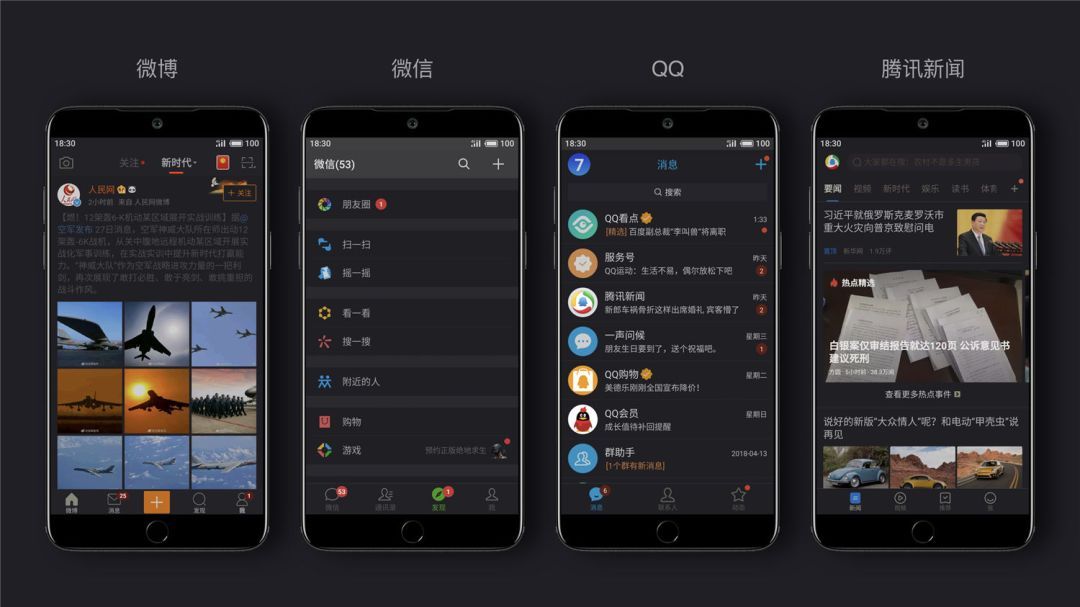


比如这样一个案例,直接用截图看起来比较LOW。

我们加入样机包装一下,就好了很多。
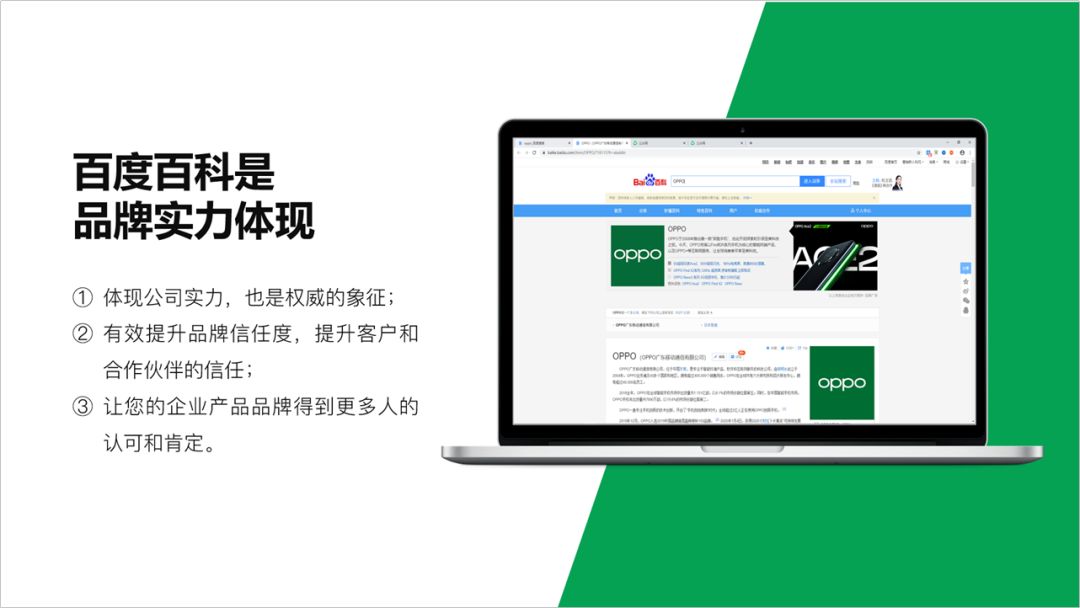
5、颜色工具
当我们的PPT图片,颜色过于杂乱的时候,我们可以考虑统一背景的颜色。
这里,我们可以用PPT自带的颜色工具。
就像下面这个案例这样。
整个排版非常好,但是颜色不统一,有些乱。

这里,我们可以用PPT自带的颜色工具,将PPT的颜色统一。

具体操作非常简单,选中图片,在图片格式下有一个颜色,里面可以调节。

等我们统一颜色之后,再去添加蒙版,就不会乱了。
还有些时候,当我们整个PPT的色调都是绿色的时候。比如下面这份PPT,是利兄为海信定制的发布会PPT。



突然,我们要用到一张照片,它不是绿色,怎么办?
比如下面这页PPT,放入这套PPT中就不合适,因为图片色调不统一。

这里,我们可以用PPT自带的颜色工具去调节。
选中图片,点击图片【格式】—【颜色】,如果没有想要的色调,在其它变体里面找。

最后,我们得到这样一页PPT。

以上就是今天给大家分享的PPT技巧,希望大家喜欢!







